日常办公或者上课的时候,经常会用到投影仪,大屏幕让更多人看得更清楚。但是有不少用户发现将笔记本电脑连接到投影仪后不显示电脑画面,这是怎么回事?遇到这种情况要如何解
日常办公或者上课的时候,经常会用到投影仪,大屏幕让更多人看得更清楚。但是有不少用户发现将笔记本电脑连接到投影仪后不显示电脑画面,这是怎么回事?遇到这种情况要如何解决呢?下面就和自由互联小编一起来看看这个问题。
方法一:没有开启画面
1、首先尝试按下键盘Win+P打开投影仪设置。
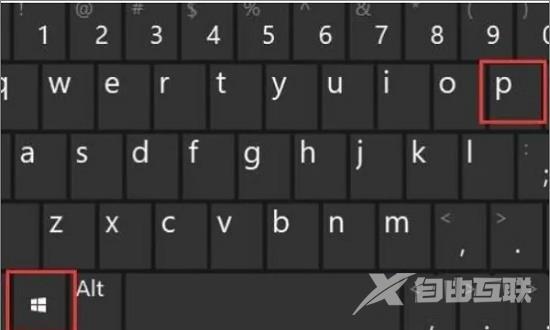
2、接着在其中选择复制或者扩展,看看能不能显示。
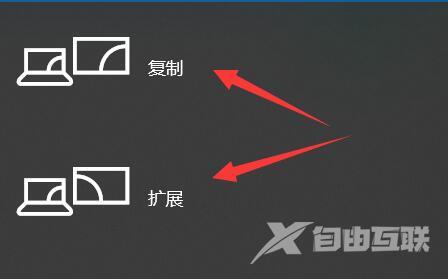
方法二:开启顺序
1、如果还是不行,可以尝试关闭投影仪和电脑。
接着先打开投影仪,然后连接投影仪和电脑。
2、最后再打开电脑,从而让投影仪能够获取电脑画面。

方法三:检查设备是否正常
最后再检查一下你的设备硬件。是否存在镜头被遮挡,或者是硬件设备损坏的问题。
如果确认是设备的问题可以进行更换,然后重新处理。

